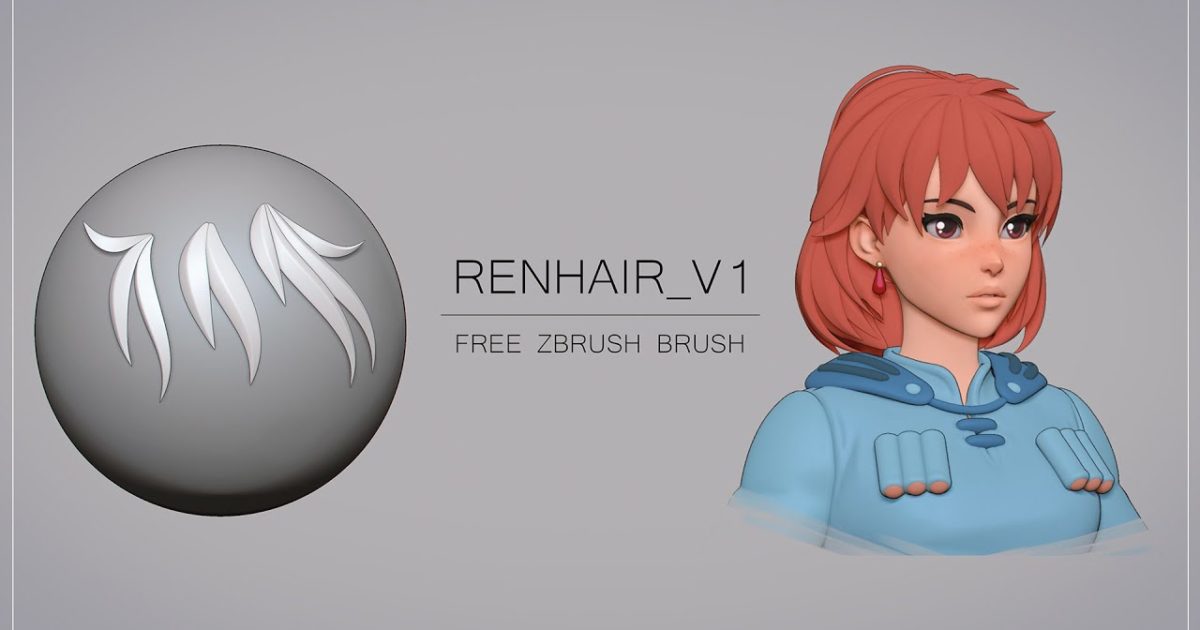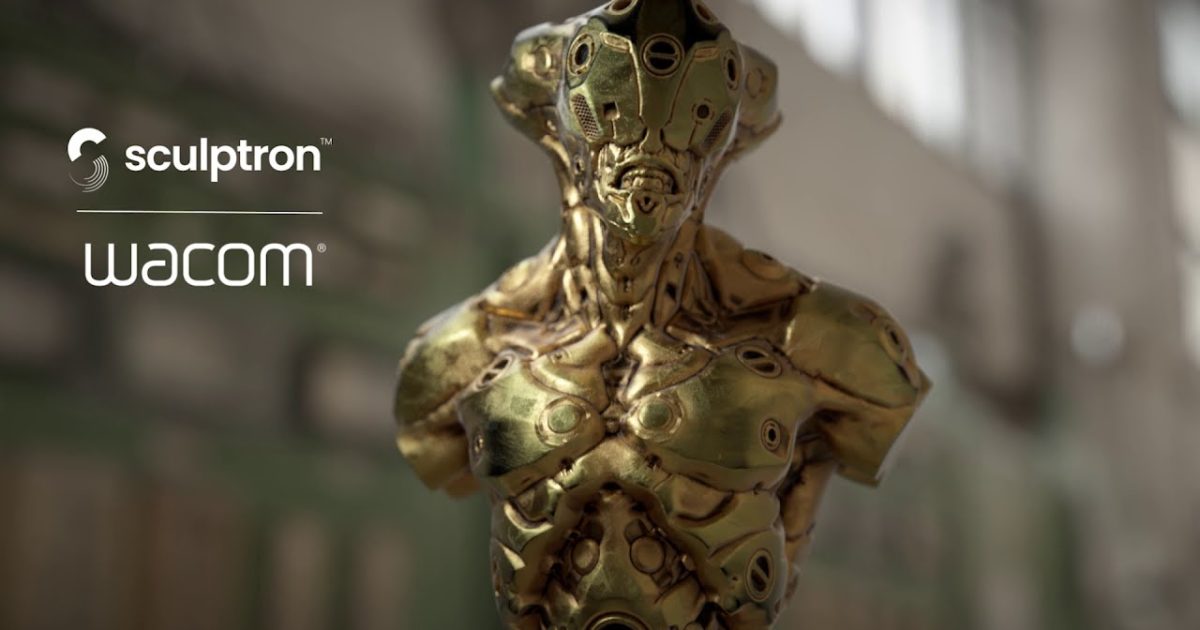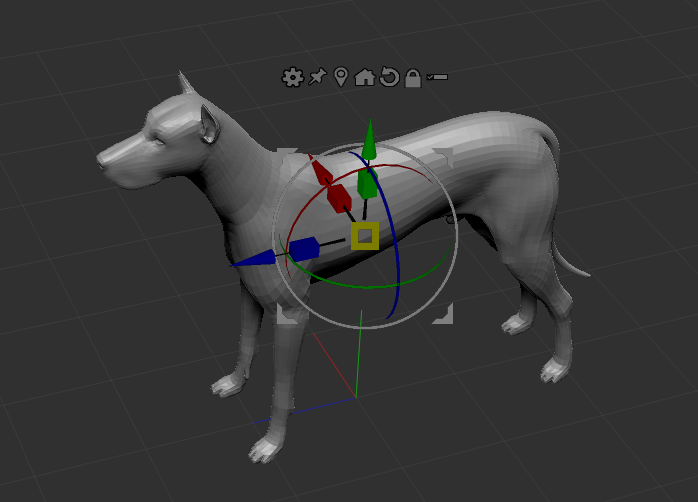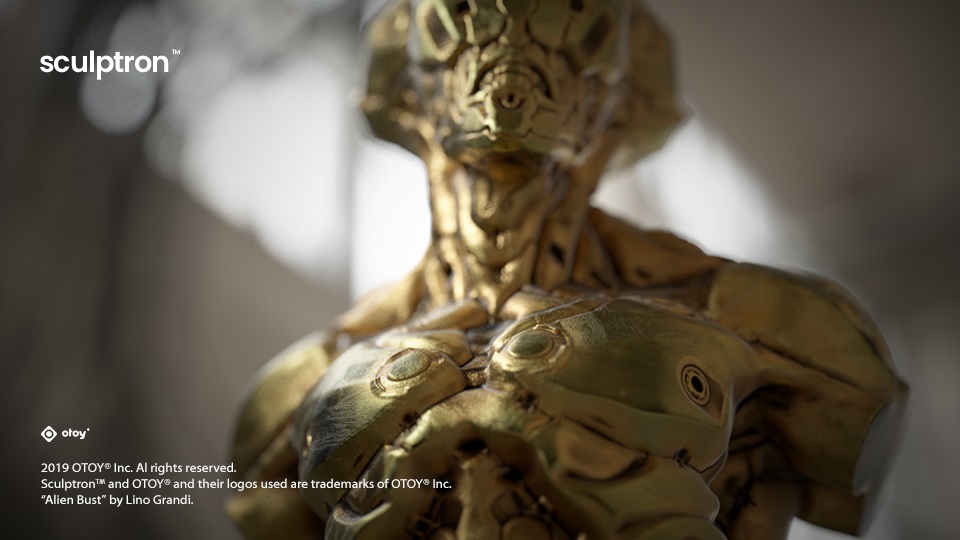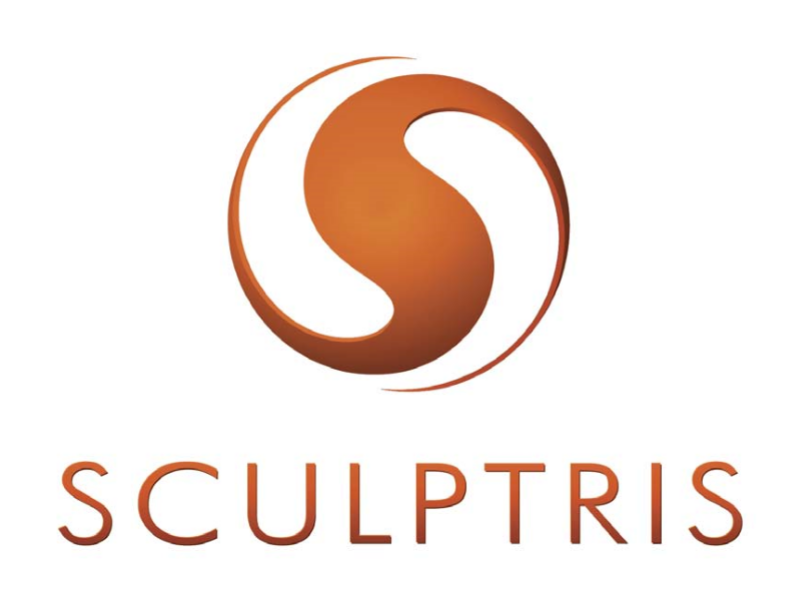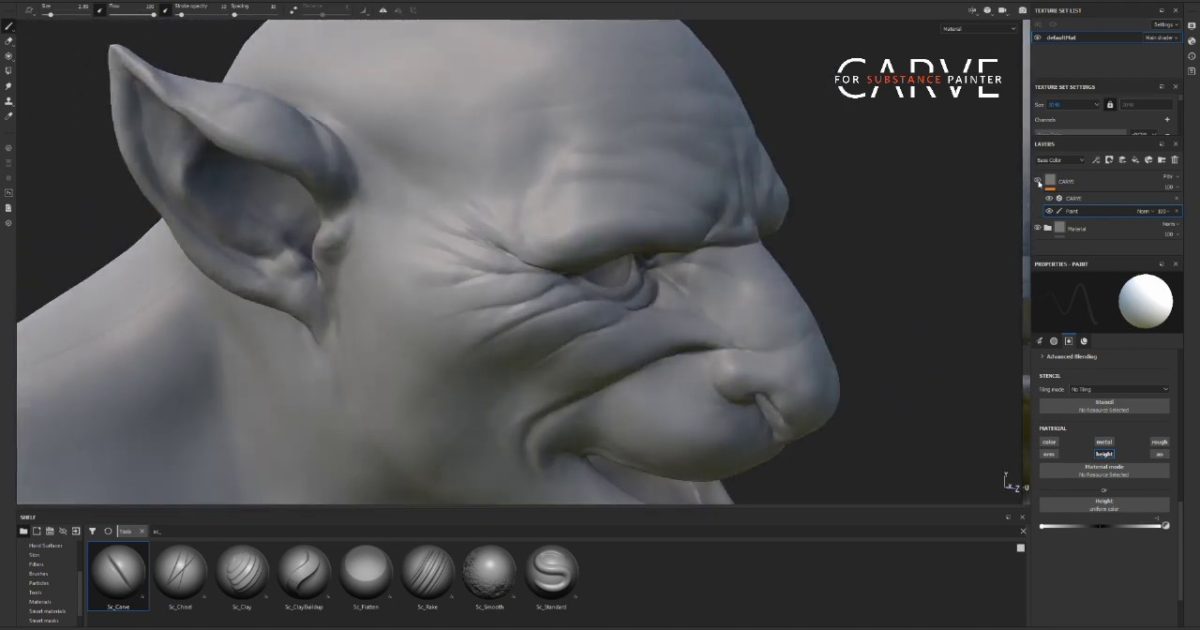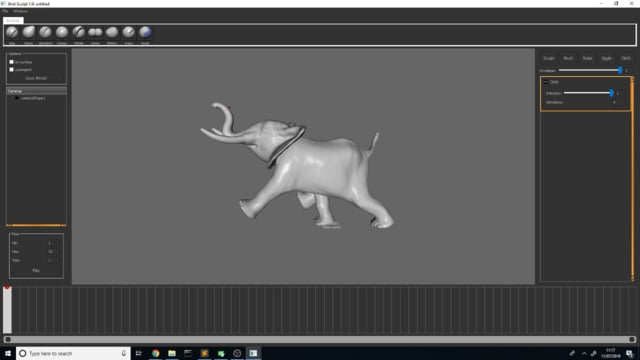Zbrush用の無料のスタイライズドヘアブラシ「RenHair_V1」が公開されています。漫画やイラストのようなスタイライズドされた髪を作成するためのブラシです。 ブラシを公開しているガーランド氏は、Blizzardでリ […]
Sculpting
Sculptron 1.0 リリース
以前からアルファ版を公開していたSculptronが正式にリリースされたようです。価格は年間サブスクリプション€119.88によるレンタルのみです。 https://render.otoy.com/forum/viewt […]
ZBrushの基本操作
ZBrushで利用頻度の高い基本操作や、ツール操作をまとめたページです。 ZBrushはモディファイヤキー(Ctrl Shift Alt)を組み合わせて使用しますが、キー入力後に別のキーを押したり、キー入力後にキーをはな […]
ZBrush 2021リリース
ZBrush 2021がリリースされました。クロスダイナミクスが搭載されて、リアルな布を手軽にスカルプトできるようになりました。動作も軽くて楽しいです。 https://pixologic.com/features/ & […]
Sculptron 1.0-Alpha 2 リリース
Otoyがアニメーションキャッシュをスカルプトするためのツール「Sculptron」のAlpha 2をリリースしました。開発の初期段階では無料で入手可能です。 このアップデートではUIの再構築、再生とスカルプトが約10倍 […]
Sculptrisサポート終了
無料のスカルプトツール「Sculptris」のサポート終了がアナウンスされました。ZBrushCoreMiniにその役目を引き継いだようです。 https://support.pixologic.com/article/ […]
ZBrushの無料版「ZBrushCoreMini」リリース
ZBrushの無料版「ZBrushCoreMini」がリリースされました。機能制限のあるZBrushCoreから更に機能を少なくした物のようです。これから始める人にはちょうどいいかも。 iMage3D GIFとiMage […]
CARVE for Substance Painter
Substance Painterでディテールをスカルプトするブラシセットらしい。面白い。価格は$20。https://gumroad.com/l/ScmEJ 概要 CARVE for Substance Painter […]
Sculptron 1.0 アルファプレビューリリース
OctaneRenderを開発しているotoyが新しいGPUベースのスカルプトアニメーションアプリケーションソフト「Sculptron」をリリースしました。コンセプトとしてはChronoSculptと似た感じですね。 h […]
ZBrush 2019
ZBrush 2019が発表されました。大きく扱われてるのはNPRですが、フォルダー機能、インターセクションマスカー、Zリメッシャー v3.0が便利そうですね。今回から月額プランが追加になったようです。 https:// […]
Kanova スタンドアローン製品としての開発終了
Foundryが開発していたVR対応の3Dスカルプトソフト「Kanova」のスタンドアローンソフトとしての開発終了が発表されています。2018年にベータテストしながらどのような製品にするか検討するということで公開されてい […]
ZWrap for ZBrush
ZWrap for ZBrushがリリースされたようです。ZWrapは既存のトポロジを自動的にモデルにフィットさせるプラグインで、3Dスキャンされた人物のトポロジに変換を高速化するツールです。価格は$ 99 /年。 ht […]
Shot Sculpt
Shot Sculptと言うスカルプトソフトのデモ版が公開されました。単純にメッシュをスカルプトしたり、ChronoSculptのような時間軸に沿ってスカルプトできるソフトです。選択した頂点にクロスやジグルのような物理計 […]
VR対応の3Dスカルプト「Kanova」
FoundryがVR対応の3Dスカルプトソフト「Kanova」を公開予定のようです。技術的なフィードバックを得るのが目的で、早期アクセス版は無料公開のようです。 Kanovaには2014年に買収したADF技術(Adapt […]
ZBrush 2018 リリース
ZBrush 2018 がリリーされたようです。ダイナミックテッセレーション「SCULPTRIS PRO」が気になります。 http://pixologic.com/features/index.php Sculptri […]